Некоторое ПО проявляет признаки «паразита», оставаясь внутри устройства даже после деинсталляции. Поэтому популярен вопрос пользователей об удалении программы Zona с компьютера или телефона полностью и вручную. Подробную инструкцию по дезинсталяции вы найдете в далее.
Скачать zona
Зачем удалять Зону
Приложение Zona – доступный, бесплатный «связной» между пользователем и торрент-файлами. Каталоги музыки, фильмов и игр позволят сортировать и искать нужные файлы быстрее, чем на сайтах. Проверенная база ПО защитит компьютер или телефон от проникновения вирусов.
Остается открытым вопрос, почему пользователи предпочитают удалить Зону с компьютера или смартфона. Ответ прост: торрент-клиент после выполнения обязанностей по скачиванию и установке ПО продолжает заваливать владельца ПК сообщениями об обновлениях. Поэтому лучше пользоваться мобильной версией Зоны или запретить оповещения.
Следующий минус – Zona не закрывается полностью, если нажать крестик в правом верхнем углу. Приложение открывается каждый раз при запуске операционной системы. Это осложняет работу компьютера, что актуально для слабых конфигураций ПК. Поэтому пользователь предпочитает скачать файл, а затем удалить торрент-клиент, или обращаться к аналогам Зоны.
Как правильно удалить программу Zona
Как закрыть программу Зона вручную
На смартфоне достаточно выйти на рабочий стол и удерживать некоторое время кнопку Home или «Домой». Все свернутые программы откроются списком, что позволит «смахнуть» их или нажать крестик. Такие действия окончательно закроют приложение Zona.
На компьютере или ноутбуке дела обстоят иначе. Инструкция, актуальная для пользователей ОС Windows:
- Закройте приложение, нажав крестик в правом верхнем углу окна.

- Это не выключит программу, а просто свернет. Аналогичная проблема наблюдается у приложения Skype. Откройте трей в нижнем правом углу экрана, кликните правой кнопкой мыши по иконке ПО, выберите «Завершить работу».

- Для полного закрытия нажмите комбинацию клавиш Ctrl + Shift + Esc. В открывшемся диспетчере перейдите на вкладку «Процессы», кликните по «Zona.exe».
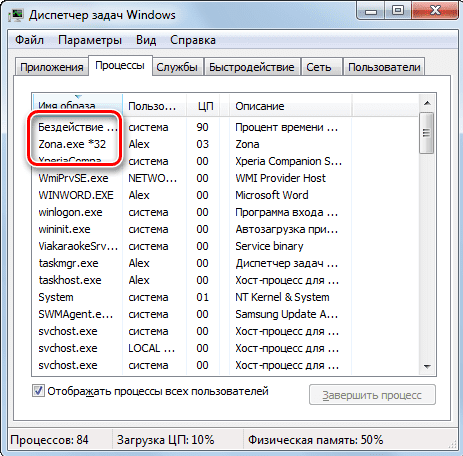
- Закройте программу окончательно с помощью кнопки «Завершить» в нижнем правом углу.
Этого хватит, чтобы приступить к деинсталляции с компьютера или ноутбука. Не спешите удалять торрент-клиент, если Зона не работает: найдите решение проблемы в отдельной статье на нашем сайте.
Как удалить приложение Zona
Предыдущий этап необходим, так как деинсталлятор не может закрыть запущенную программу Zona автоматически. Удаление прерывается, потому что ОС Windows воспринимает приложение как запущенное.
Чтобы полностью удалить программу Зона с ноутбука или компьютера, выполните действия:
- Откройте «Панель управления».
- В строке поиска наберите «Установка и удаление». Далее интересует первая предложенная утилита, позволяющая деинсталлировать программы.

- Удобно отсортировать список приложений по имени. Нажмите один раз на Zona, затем выберите «Удалить».

- Откроется мастер, где нужно также кликнуть «Удалить».
- На последнем этапе нажмите «Закрыть».
Если вы удалили торрент-клиент, но решили вернуться к его использованию, скачайте Зону с нашего сайта.
Скачать zona
Чтобы удалить Zona с телефона, нажмите и удерживайте ярлык приложения. Через несколько секунд иконка ПО начнет перемещаться, появится изображение мусорного ведра. Переместите программу в него, согласитесь с вопросами об удалении.
Источник: zonaplus.ru
Comp Rom.Ru
Cайто-Cтроитель.рф
Поиск по Сайту
Удаление приложения Zona

- Способы удаления Zona
- Посторонние средства
- Метод 1: Revo Uninstaller
- Метод 2: Uninstall Tool
- Метод 3: Advanced Uninstaller PRO
- Метод 4: CCleaner
- Метод 1: Панель управления
- Метод 2: «Параметры» Windows 10
Zona является комфортным торрент-клиентом, в особенности для тех юзеров, которые предпочитают закачивать мультимедийные файлы. Но к огорчению, у неё имеются и определенные недочеты. К ним относится, к примеру, достаточно большой вес самого приложения и высочайшая нагрузка на оперативку системы при работе. Эти и другие предпосылки побуждают неких юзеров отказать от использования данного торрент-клиента и удалить его.Это может потребоваться выполнить, если Зона по какой-нибудь причине не запускается и нуждается в переустановке.
Способы удаления Zona
Клиент Zona, как и хоть какое другое приложение для Windows, можно удалить 2-мя основными способами: средством посторониих деинсталляторов и интегрированным в ОС инструментарием. Начнём с первого.
Посторонние средства
На рынке находится несколько 10-ов программ для удаления приложений. Разглядим те из их, которые идеальнее всего решают поставленную пред нами задачку.
Метод 1: Revo Uninstaller
Одним из наилучших решений для удаления программ заслуженно считается Revo Uninstaller. Давайте выясним, как удалить торрент-клиент Zona с его помощью.
- После пуска программки появится перечень софта – найдите в нём запись «Zona», выделите её и нажмите на кнопку «Деинсталлировать».
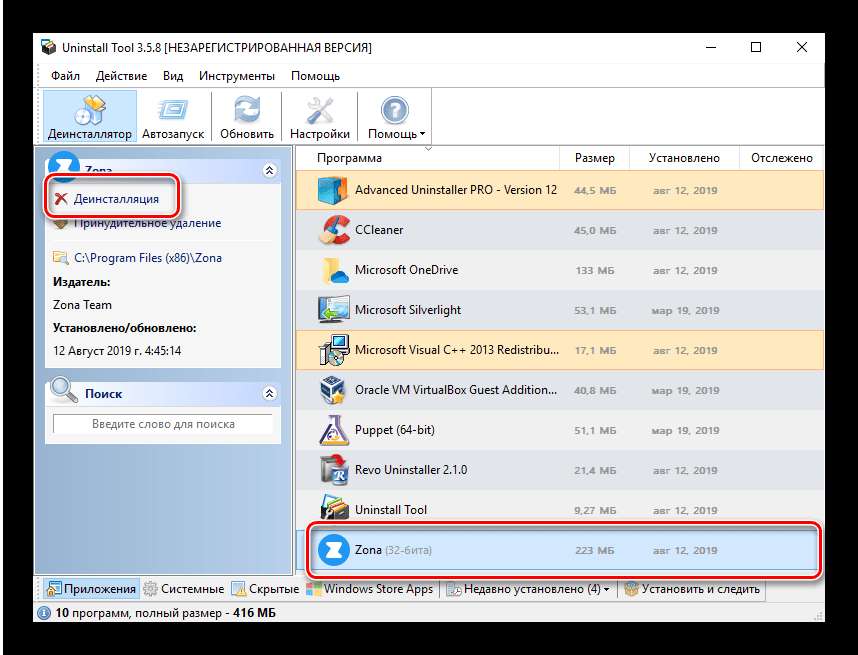
Запустится стандартный деинсталлятор приложения – жмите «Удалить» и следуйте его инструкциям.

По окончании стандартной деинсталляции появится предложение просканировать файловую систему на наличие остатков – нажмите «ОК».
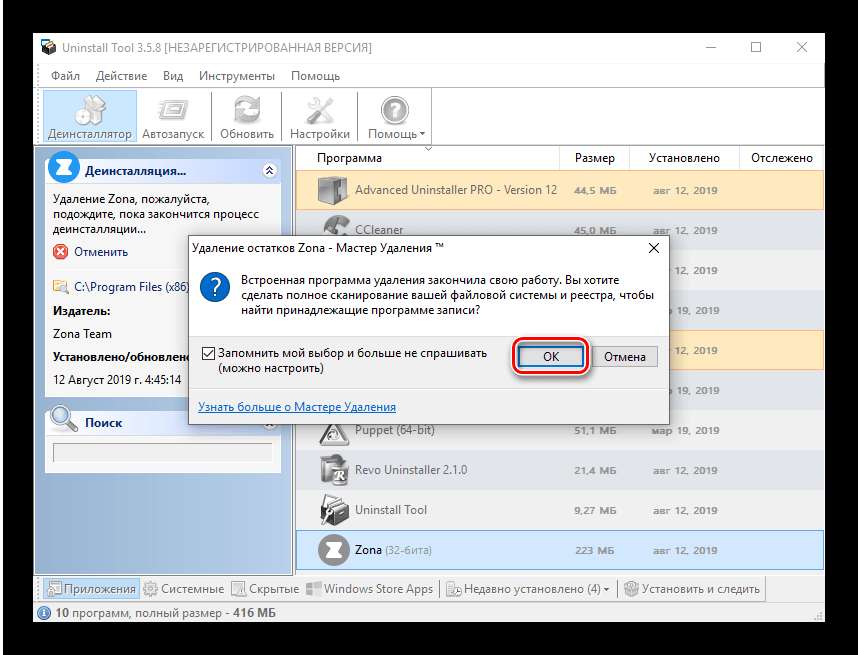
Подождите, пока Uninstall Tool окончит сканирование. Появится отдельное окно, в каком будут отмечены следы Зоны: скачанные данные, записи в реестре и служебные файлы. Выделите позиции, которые необходимо стереть, и нажмите «Удалить».
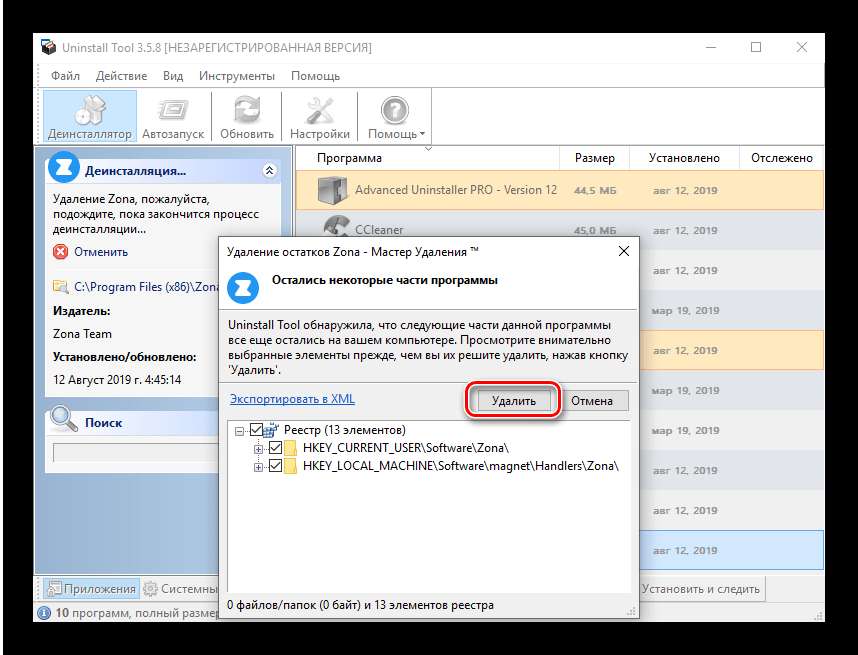
Как лицезреем, процедура работы с Унинстал Тул не достаточно чем отличается от взаимодействия с Revo Uninstaller.
Метод 3: Advanced Uninstaller PRO
Ещё один представитель сектора программ для удаления софта — Advanced Uninstaller PRO — отличается от упомянутых выше программ скоростью и качеством работы, потому заслуживает рассмотрения.
Скачать Advanced Uninstaller PRO
- После пуска средства изберите сначала опцию «General Tools», а потом подпункт «Uninstall Programs».

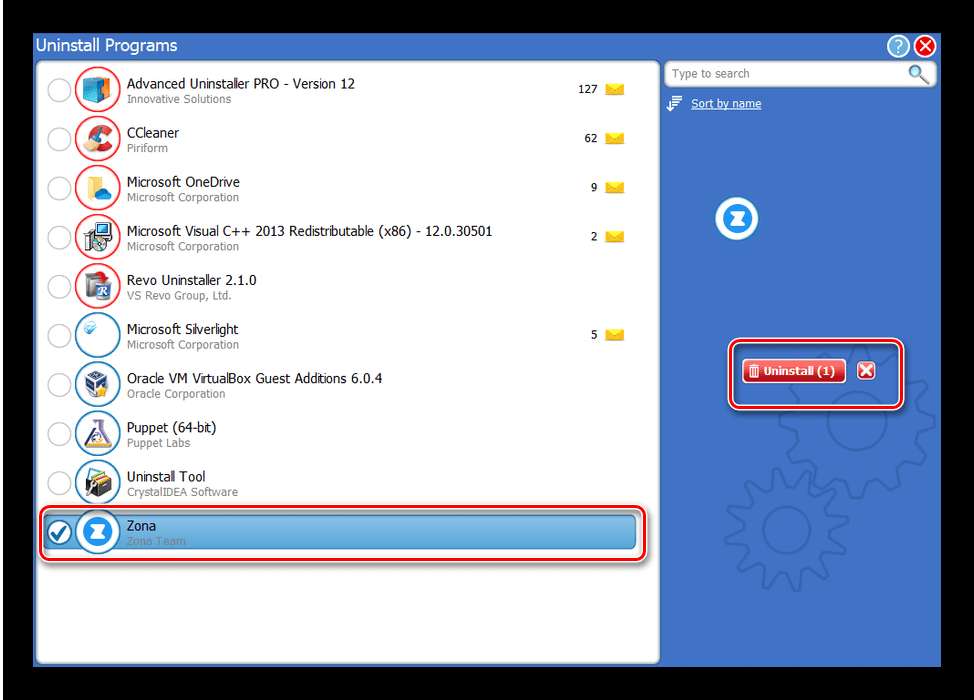
Используйте перечень приложений для нахождения Zona, потом выделите её, отметив чекбокс, и жмите на кнопку «Uninstall».
Появится предложение подтвердить операцию. Отметьте вариант «Use the leftover scanner» и нажмите «Yes».

Деинсталляция основного приложения происходит стандартным способом – просто руководствуйтесь сведениями на дисплее.
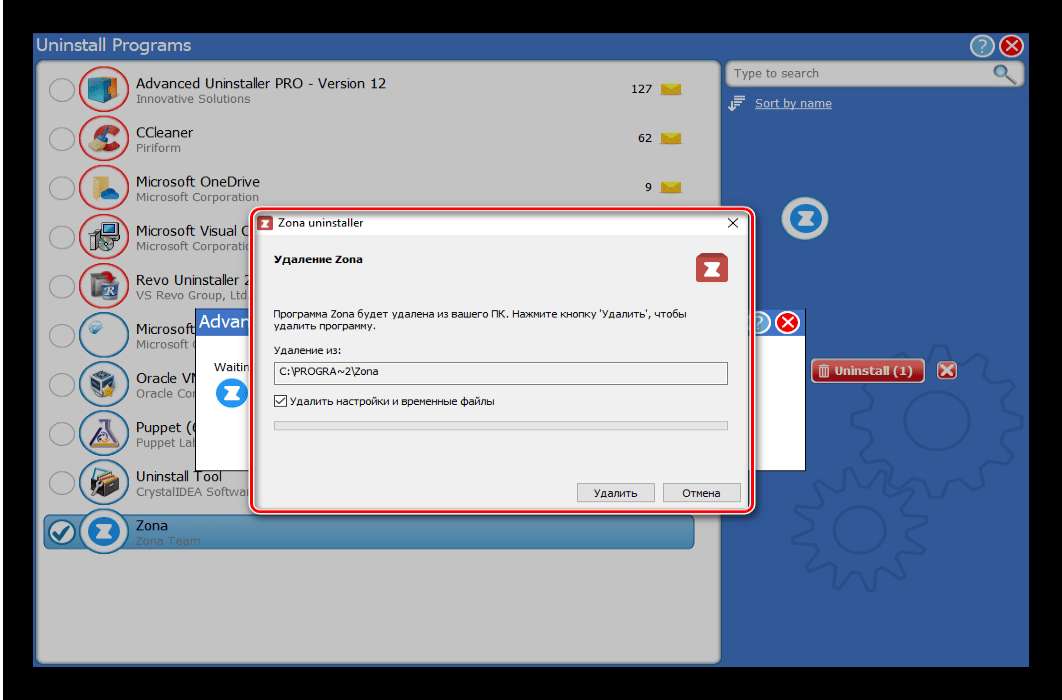

Потом будет запущен поиск остатков.

Через некое время появится перечень файлов-«хвостов» – выделите те из их, которые желаете удалить, и нажмите «Next».
Дождитесь, пока «хвосты» будут стёрты, потом нажимайте «Done» и закрывайте программку.
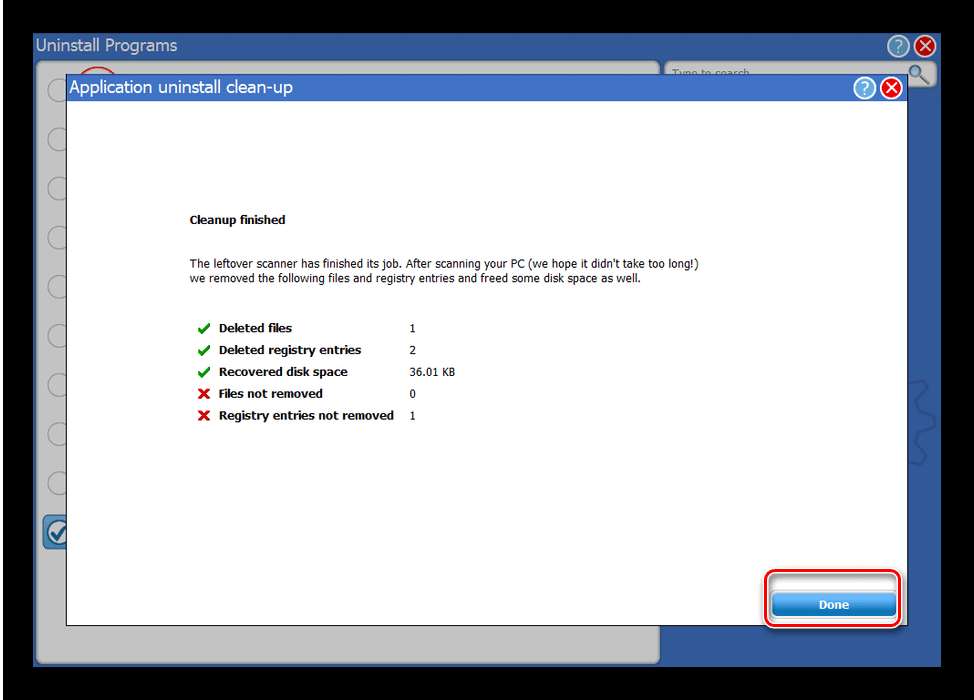
Advanced Uninstaller PRO, ко всему иному, ещё и совсем бесплатен, так что выгода от использования конкретно этого средства явна. Значимым минусом можно именовать разве что отсутствие российского языка.
Метод 4: CCleaner
Популярная в определённых кругах «чистилка» на самом деле представляет собой универсальный комбайн, посреди инструментов которого нашлось место и деисталлятору приложений. Им мы и воспользуемся.
- Откройте программку, перейдите ко вкладке «Инструменты» и изберите вариант «Удаление программ».
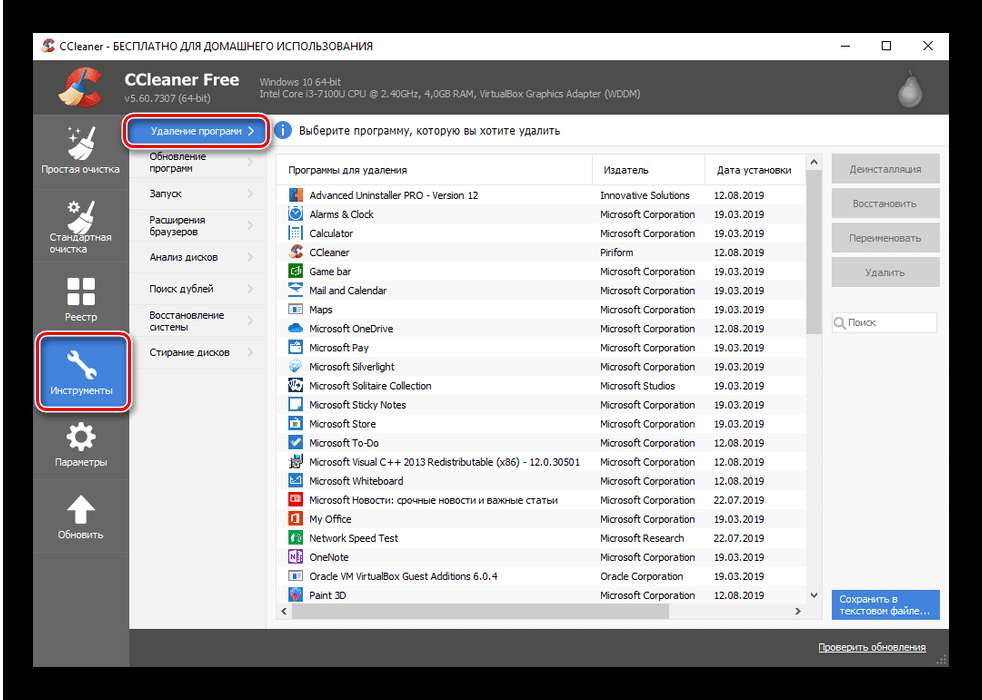
Кликните один раз мышкой по записи Zona, потом используйте кнопку «Деинсталляция» в правой части окна СиКлинер.
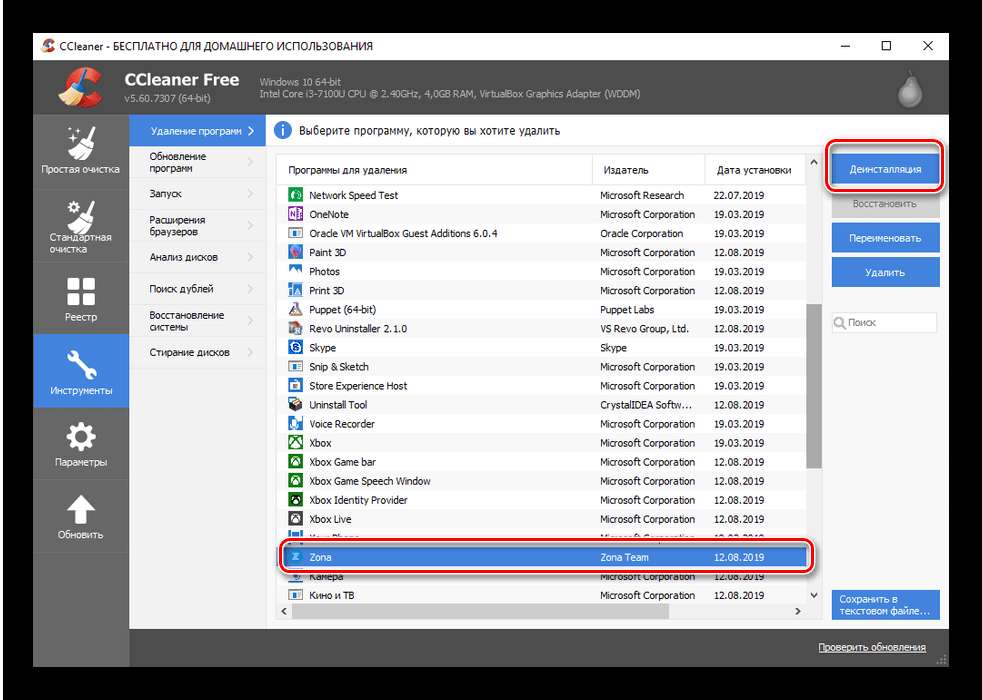
Запустится стандартное средство удаления Зона, как и во всех ранее упомянутых способах. Метод действий тот же — нажимаете «Удалить» и следуете инструкциям Мастера по удалению.


Сейчас откройте закладку «Стандартная очистка», на которой нажмите на кнопку «Анализ».
Дождитесь, пока сканер CCleaner обработает информацию, после этого выделите остаточные данные удалённого торрент-клиента и сотрите их нажатием на кнопку «Очистка».
СиКлинер работает местами лучше специализированных деинсталляторов, но все деяния придётся проделывать вручную.
Штатные инструменты системы
Почти всегда для удаления программки Zona хватает стандартных инструментов, которые предоставляет операционная система Windows. К таким относятся «Программы и компоненты», также менеджер приложений в «Параметрах» Windows 10.
Метод 1: Панель управления
- Для того чтоб удалить данный торрент-клиент, необходимо войти в «Панель управления». На «семёрке» откройте меню «Пуск», на «десятке» используйте средство «Поиск».
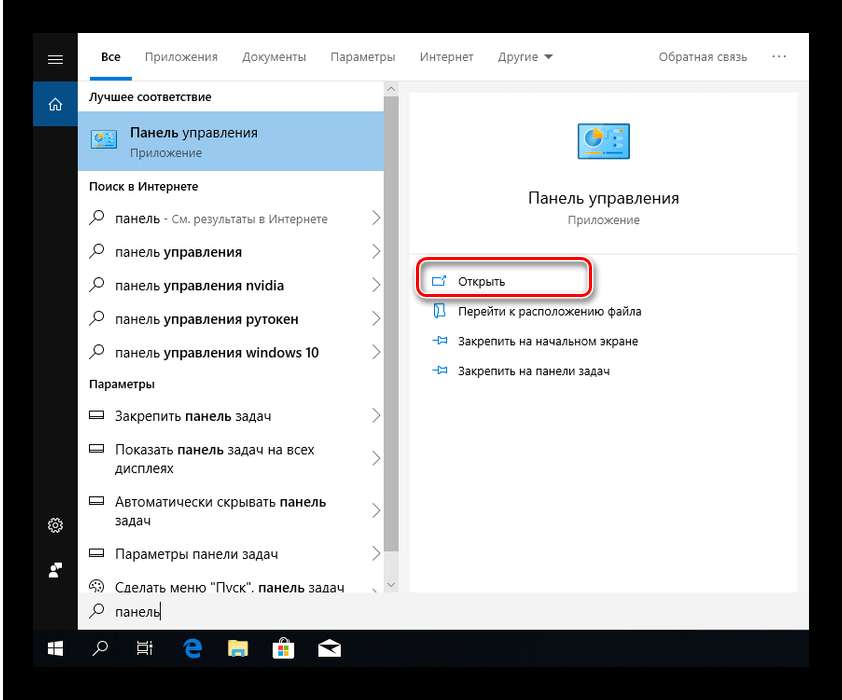
Потом перебегаем в раздел «Удаление программы».
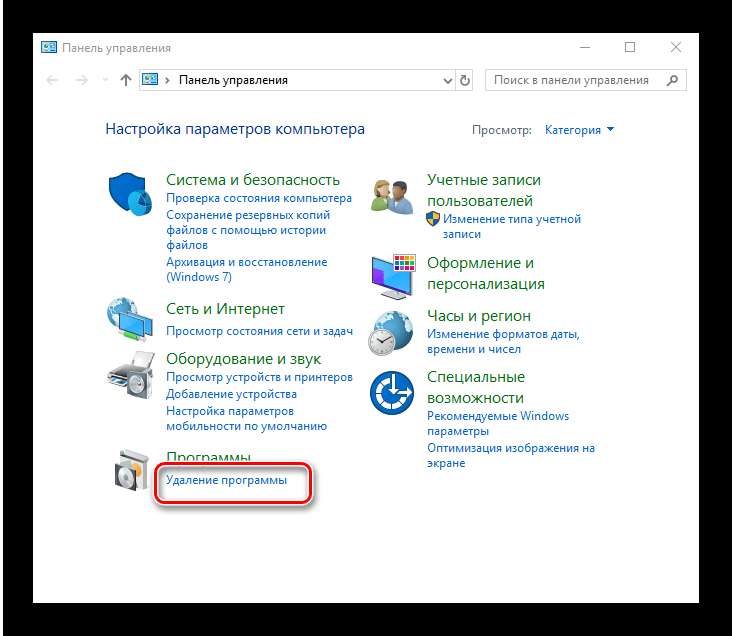
Пред нами раскрывается окно менеджера программ. Следует отыскать в представленном перечне Zona, выделить её наименование и надавить на кнопку «Удалить», расположенную в высшей части окна.
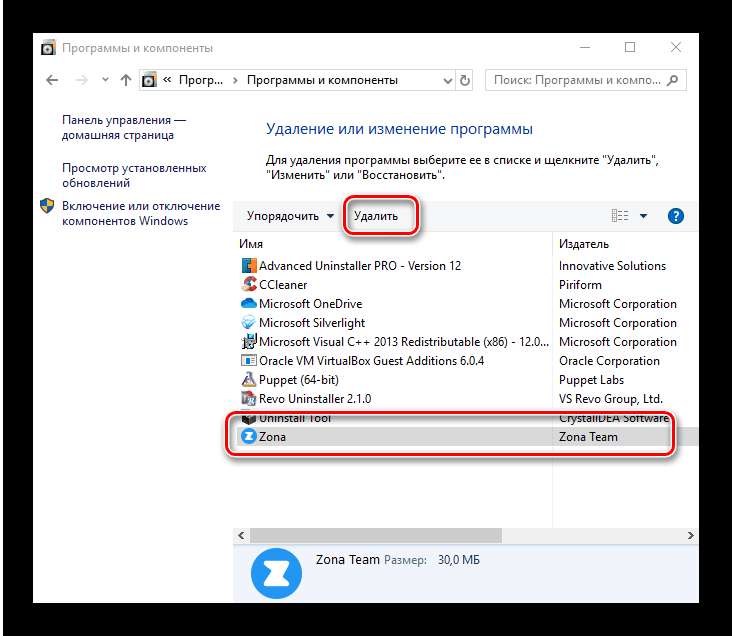

После чего деяния запускается стандартный деинсталлятор программки Zona. Используйте кнопку «Удалить».
Прямо за этим раскрывается окно, которое просит подтвердить, что вы вправду желаете деинсталлировать программку Zona. Нажимаем на кнопку «Да».

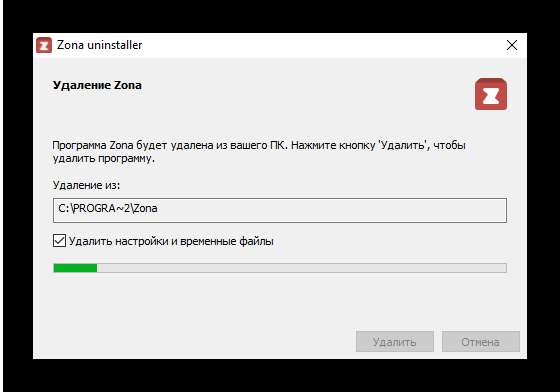
Дальше начинается конкретный процесс деинсталляции приложения,
а по его окончании на экран выводится сообщение об этом. Закрываем окно.

Программка Zona удалена с компьютера.
Метод 2: «Параметры» Windows 10
Не считая «Программ и компонентов», в новой версии ОС от Microsoft средство удаления приложений доступно в «Параметрах».
- Вызовите оснастку композицией Win+I, потом изберите в перечне пункт «Приложения».
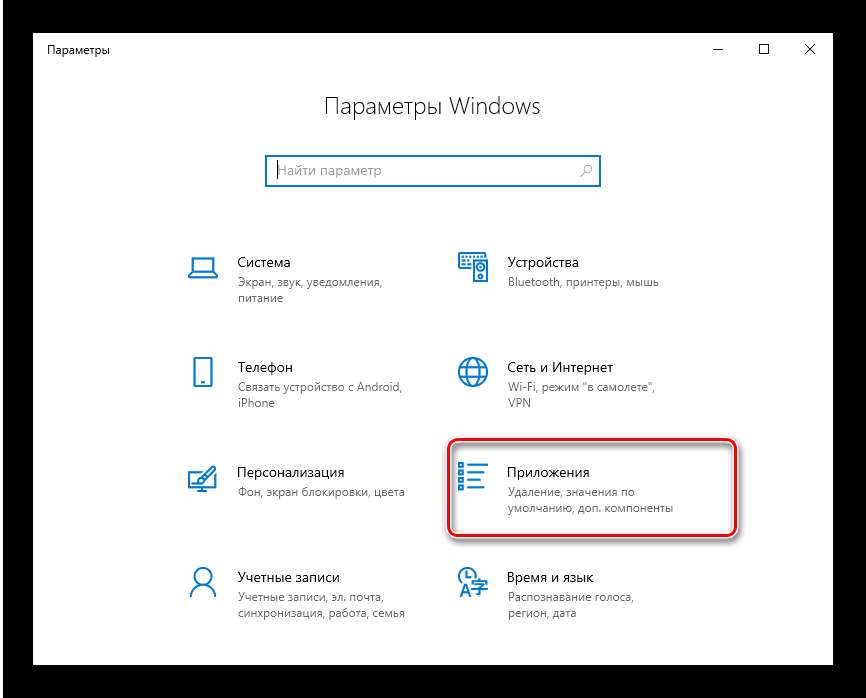

Подождите, пока средство сформирует список софта. Найдите позицию Zona, кликните по ней левой кнопкой мыши для выделения и нажмите «Удалить». Опять нажмите «Удалить» для доказательства.
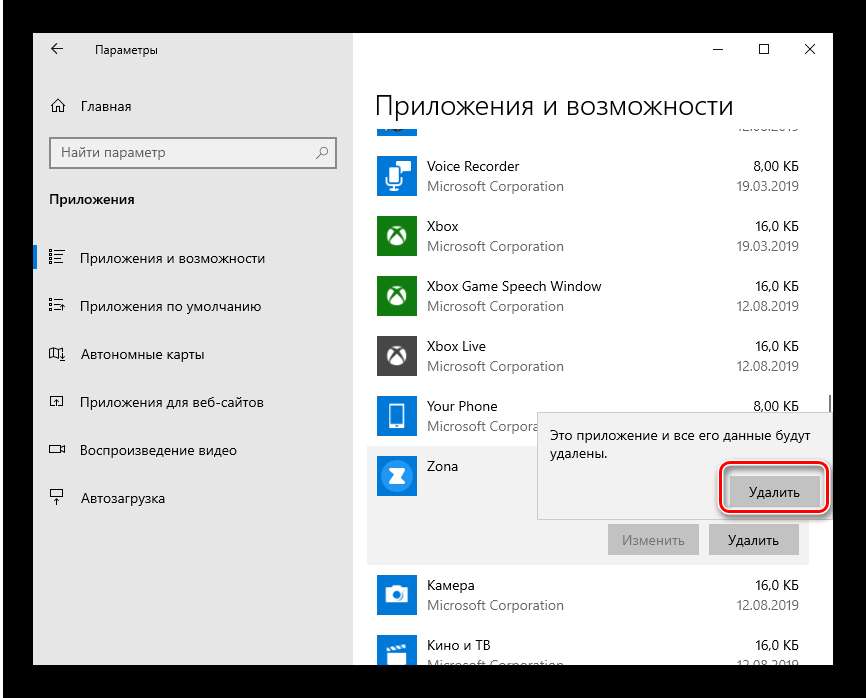
Используйте деинсталлятор Зоны для удаления программки.
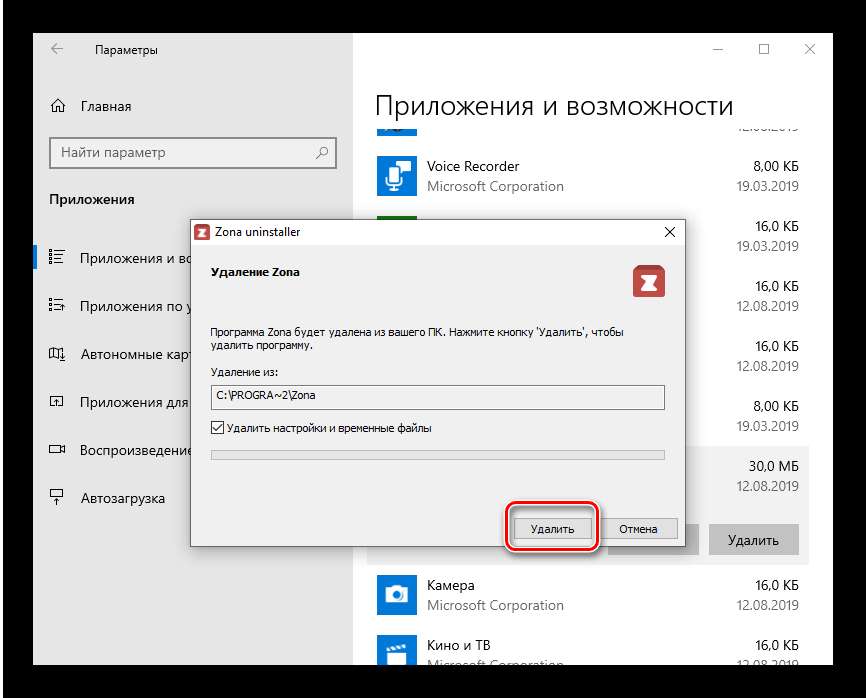
На техническом уровне этот способ ничем не отличается от удаления средством «Программ и компонентов», потому методы на Windows 10 взаимозаменяемые.
Заключение
Нами подверглись рассмотрению рациональные способы деинсталляции торрент-клиента Zona. Выбор 1-го из вариантов оставляем за юзером – любой из их подходит для различных ситуаций.
Источник: comp-rom.ru
Как удалить Zona с Windows 10?
Для того чтобы ее удалить, нужно зайти в заводские настройки гаджета, выбрать пункт «Приложения», поставить галочку напротив AR Zone и выбрать пункт «Удалить». Если на телефоне AR Zone была установлена в качестве базового софта, она может появиться снова при последующем обновлении операционной системы Андроид.
Для чего программа зона?
Zona представляет собой торрент-клиент, задача которого заключается в загрузке из интернета фильмов, игр, приложений и других файлов, а встроенный в неё медиаплеер даёт возможность просмотра сериалов, программ, шоу и разноплановых трансляций, прослушивания музыки и радио.
Как удалить зону с телефона?
- На устройстве Android откройте приложение «Google Карты» и войдите в аккаунт.
- Нажмите значок профиля Настройки История.
- Рядом с записью, которую нужно удалить, нажмите на значок удаленияУдалить.
Как отключить AR Zone?
- Откройте Настройки.
- Выберите Приложения или Диспетчер приложений. Название пункта зависит от модели устройства.
- Находим AR Zone > выбираем > нажимаем кнопку Удалить.
Как удалить приложение арзан?
Это приложение носит развлекательный характер и расширяет функциональность вашего Андроид. Если вы используете смартфон только для деловых задач или не видите для себя преимуществ утилиты, то ее можно удалить. Для этого в настройках гаджета войдите в «Приложения», выберите нужную программу и удалите ее.
Источник: uchetovod.ru